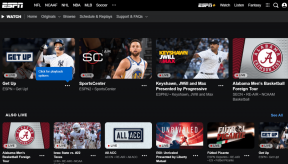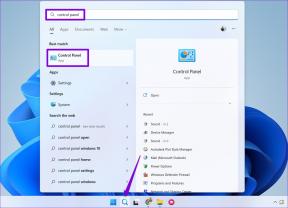Guia de compartilhamento de arquivos do Google: todas as perguntas frequentes respondidas
Miscelânea / / November 29, 2021
O Google Drive oferece um conjunto fantástico de opções de armazenamento baseado em nuvem e ferramentas de produtividade, mas o que torna o serviço ainda melhor é o host de recursos colaborativos incluídos.
Você não precisa mais trabalhar em um documento sozinho quando seus colegas podem fazer edições e comentários simultaneamente - sim, tudo em tempo real.

No entanto, os recursos de compartilhamento de arquivos do Google Drive podem parecer opressores no início. Então, vamos respirar fundo e mergulhar em algumas das questões que podem surgir ao lidar com tudo isso!
Q. Como posso compartilhar um arquivo?
UMA. O Google Drive torna muito fácil realizar o compartilhamento privado de arquivos. Basta clicar com o botão direito em um arquivo e clicar em Compartilhar para abrir o pop-up Compartilhar com outras pessoas.

No campo Pessoas, insira os endereços de e-mail de qualquer pessoa com quem deseja compartilhar o arquivo. O Google Drive deve sugerir imediatamente qualquer contato existente conforme você preenche, tornando todo o processo uma brisa.

Você está pronto para começar a compartilhar agora.
Oh espere! Você está bem com as permissões?
Q. Como modifico as permissões?
UMA. Basta se perguntar o que exatamente você deseja realizar compartilhando o arquivo e você deve ter uma ideia clara das permissões necessárias para cada colaborador.
Por padrão, o Google Drive concede permissões totais de edição a todos. No entanto, você pode alterar isso instantaneamente clicando na seta para baixo ao lado do campo Pessoas.

Selecione Pode editar para conceder direitos totais de edição, Pode comentar para restringir os colaboradores a apenas comentarem ou Pode visualizar para bloquear totalmente o documento no modo somente leitura.
Observação: Certos formatos de arquivos - vídeo ou áudio, por exemplo - não terão a opção Pode comentar disponível para seleção, o que é compreensível.
Q. Posso alterar as permissões após compartilhar?
UMA. Compartilhar um documento com outra pessoa não é definitivo. O Google Drive coloca você no controle total, mesmo depois de conceder permissão total. Clique em Avançado na caixa pop-up Compartilhar com outras pessoas para ver uma lista de pessoas com quem você compartilhou o documento.

As permissões para cada pessoa podem ser modificadas por meio do ícone de seta para baixo dedicado posicionado convenientemente ao lado de cada nome. Você também pode remover completamente o acesso de uma pessoa clicando em x.
Q. Posso compartilhar um arquivo publicamente?
UMA. O compartilhamento privado é bom, mas e se você quiser disponibilizar um arquivo para quase todos? Bem, você também pode fazer isso.
Use a opção Obter link compartilhável para gerar um link público - você também pode optar por compartilhar o link diretamente via Gmail, Google Plus, Facebook ou Twitter diretamente de dentro do próprio Google Drive.

Se necessário, você pode alterar as permissões das pessoas que acessam o arquivo por meio do link.
Clique em Alterar em Quem tem acesso e use o menu suspenso ao lado de Acesso para selecionar entre Editar, Comentar ou Visualizar.

Você pode alterar ainda mais a forma como o link funciona assim que publicá-lo em algum lugar. Selecione Ativado - Público na Web para que qualquer pessoa possa localizar e acessar o arquivo ou Ativado - Qualquer pessoa com o link para restringir o acesso apenas às pessoas com o link.
Se você deseja desabilitar o link, basta selecionar Desativar - Pessoas Específicas. Suas configurações de compartilhamento privado devem permanecer intactas.
Q. Posso compartilhar uma pasta inteira?
UMA. Claro que você pode. Basta clicar com o botão direito na pasta que deseja compartilhar e clicar na opção Compartilhar. Tudo funciona da mesma forma que no compartilhamento individual de arquivos. O mesmo vale para compartilhamento de link público.

Observação: Em vez de compartilhar uma pasta inteira, você também pode optar por compartilhar vários arquivos de dentro dela. Basta manter pressionada a tecla Ctrl para facilitar o processo de seleção.
Q. Que tal compartilhar um Google Drive inteiro?
UMA. Não, você não pode fazer isso. É um problema comum, especialmente quando você deseja compartilhar uma unidade inteira com um empregador ou colega de trabalho. Infelizmente, o Google não é tão complacente.
Antes de prosseguir e tomar medidas extremas - como compartilhar seu e-mail e senha - aguarde!
Há uma solução alternativa que envolve a criação de uma pasta mestre - nada assustador, apenas outra pasta. Clique com o botão direito na unidade, selecione Nova pasta para criar uma pasta e mova tudo dentro dessa pasta.

Finalmente, apenas compartilhe a pasta como faria com qualquer outra pasta e pronto! Não é bonito, mas faz o trabalho.
Dica profissional: É muito fácil mover tudo, mesmo quando você tem dezenas de itens na raiz da unidade. Basta pressionar Ctrl + A para selecionar tudo. Agora, segure a tecla Ctrl e clique na pasta master para desmarcá-la do resto. Finalmente, arraste e solte os itens selecionados na pasta master.
Q. Posso compartilhar arquivos com usuários que não são do Gmail?
UMA. Você pode. No entanto, seus colaboradores devem ter uma Conta do Google para que possam editar ou comentar em um documento - caso contrário, eles estariam restritos a apenas visualizar coisas.
Caso você não saiba, criar uma conta do Google não requer uma conta do Gmail - praticamente qualquer endereço de e-mail funciona. Isso deve tornar ainda mais fácil convencer as pessoas a criar uma Conta do Google!
Q. Como evito o download de arquivos?
UMA. Você deseja compartilhar um arquivo ou pasta. Você também deseja impedir que as pessoas o baixem. A menos que a pessoa tenha permissões de edição, você pode evitar que isso aconteça.

Nas configurações de compartilhamento avançadas, há uma opção bacana chamada Desativar opções de download, impressão e cópia para comentaristas e leitores. Esta opção impede que as pessoas façam download, imprimam ou movam arquivos para drives pessoais do Google.
Q. Posso transferir a propriedade de um arquivo ou pasta?
UMA. Cansado de lidar com um arquivo? Basta transferir a propriedade do arquivo para outro colaborador e relaxe. Na lista de pessoas que têm acesso a um arquivo, clique na seta para baixo e selecione É o proprietário.

Observação: Tenha cuidado, entretanto. O novo proprietário pode remover seu acesso ao documento, se desejar. Agora, isso não vai ser bonito.
Transferir a propriedade da pasta é um pouco confuso. Todos os arquivos da pasta ainda pertencem a você. Portanto, você pode ter que transferir manualmente a propriedade de tudo dentro da pasta em massa posteriormente.
Q. Existe algum limite de armazenamento para compartilhamento?
UMA. Como proprietário de um arquivo ou pasta, a quantidade de dados usados conta apenas para o seu total - e não para os seus colaboradores. No entanto, quando alguém adiciona um novo item a uma pasta compartilhada, o espaço de armazenamento conta para o criador original do item e não para você.

Além disso, seus colaboradores podem, se tiverem permissão de edição, optar por copiar os arquivos para a unidade. Nesse caso, o armazenamento conta para sua cota.
Se você está ficando sem espaço em sua conta, mas um colaborador tem um plano de armazenamento melhor, transferir a propriedade dos itens é uma opção - a menos que você queira atualizar seu Drive.
Q. O que mais devo ter em mente?
Existem várias limitações que não deveriam ser importantes para a maioria dos usuários. Por exemplo, no máximo 100 pessoas podem editar ou comentar um documento a qualquer momento, embora um número ilimitado possa visualizar o arquivo.
Apenas no máximo 100 pessoas podem editar ou comentar em um documento.
Além disso, você só pode adicionar no máximo 200 pessoas por meio do compartilhamento de link privado. No entanto, é possível exceder essa limitação em criar um Grupo do Google.
Além disso, existem restrições aos tamanhos de vários tipos de arquivo - um limite de 50 MB em documentos de texto, um limite de 200 MB em apresentações, etc. O Google Drive não sincronizará nenhuma alteração se você ou seus colaboradores excederem esses limites.
Compartilhamento de arquivos facilitado
O Google Drive realmente simplifica o compartilhamento e o gerenciamento de arquivos. Apenas certifique-se de manter as permissões do arquivo sob controle para evitar que as pessoas fiquem desonestas com você e as coisas devem ficar bem. Além disso, verifique o armazenamento ao lidar com arquivos grandes para evitar que as coisas saiam do controle.
Se você tiver mais perguntas sobre o compartilhamento de arquivos usando o Google Drive, escreva para a seção de comentários abaixo.